这几天一些人在使用MicrosoftOfficeVisio的时候,问其中是怎么把文件输出为高像素jpg图片的?今日在这小编就为你们带来了MicrosoftOfficeVisio把文件输出为高像素jpg图片的详细操作步骤。我们先打......
2022-05-07 87 Visio把文件输出为高像素jpg图片
在利用Visio软件进行现场绘图的过程中,仅仅使用软件自带的模具库是远远不能胜任对复杂现场的绘制要求的,比如一些特殊痕迹物证、尸体、现场特有物品等等,必须在绘制现场图之前以绘制、复制等方式建立自己的模具库,这样才能在绘图中将这些模具摆放到相应位置,才能绘制出符合要求的现场绘图。下面介绍模具库建设的基本方法,方便基层人员在绘制具体现场绘图时,快速绘制模具并应用。
很多规则的家具、器物等物品都可以用规则图形来绘制,这在visio中可以用其自带的形状工具来绘制。Visio2010版中的形状工具主要有以下这些:

点击相应形状,然后拖动到绘制窗口中,就可以对其进行修改、排列。
比如:单人沙发:
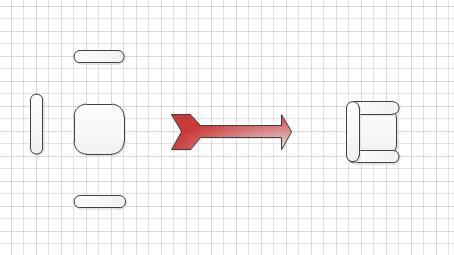
双人床:
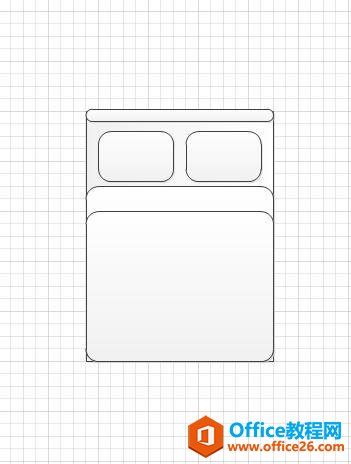
然后用箭头工具将绘制好的图案全选,用右键“组合“命令将其组合成一个整体。在左边的模具栏中,选择“更多形状”、“新建模具”,将绘制好的图案拖动到新建的模具库中,取好名字,这样我们就建好了第一个自定义模具。
那么模具的大小如何精确控制呢?这需要通过输入一些关键数据来实现,许多形状在被选择的时候呢,其大小、角度、坐标等信息会在软件左下角的状态栏中显示。点击状态栏,就会出现一个参数框,把测量数据填入相应的参数框中,我们就能绘制出特定大小的模具。
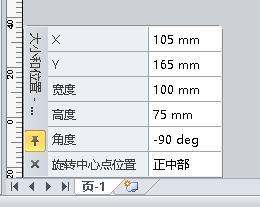
对于不符合基本形状的图形,就要用到绘图形状工具来绘制,常用的有以下这些:
1)铅笔工具(Ctrl+4):可自由绘制直线和弧线。
示例:绘制长度为80mm线段。
先用铅笔工具绘制出直线,然后在参数栏长度处输入80mm。
绘制弧度为120°,高度为40mm的圆弧。
用铅笔工具绘制出弧线后,在参数栏中修改弧度:120deg,高度:40mm。
那么以下形状就好绘制了。
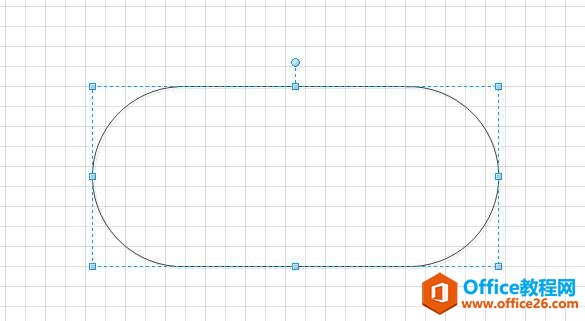
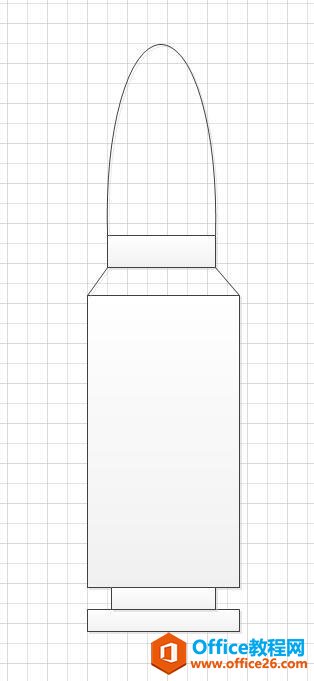
子弹
2)折线图工具(Ctrl+6)和弧形工具(Ctrl+7),操作类似于铅笔工具。
3)任意多边形工具(Ctrl+5):可以绘制任意形状线条,这是visio软件中的曲线绘制工具。
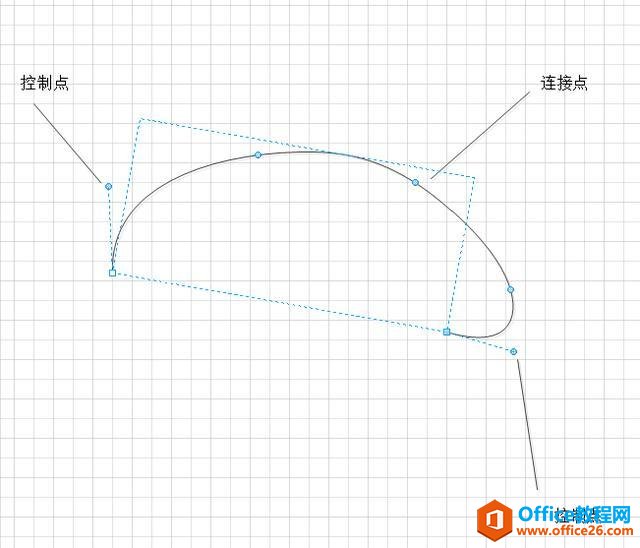
通过对曲线连接点和控制点的操作,可以调节曲线的形状。
试用此工具绘制出以下形状:
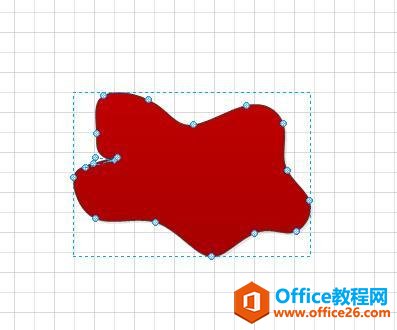
血泊
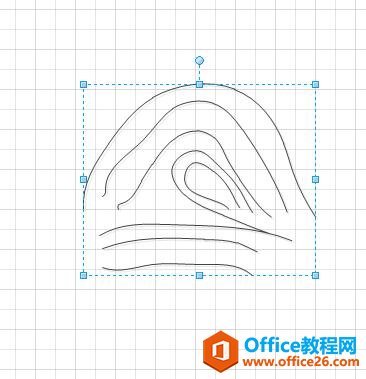
指纹
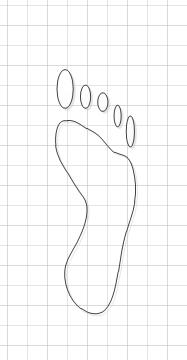
脚印
如果要实现更为复杂的绘图功能,就需要用到开发工具。然而在软件默认的普通模式下,不会出现开发工具,这就需要在选项中进行设置。
在文件菜单下,选择“选项”,调出选项对话框。选择“高级”,勾选”以开发人员模式运行”。
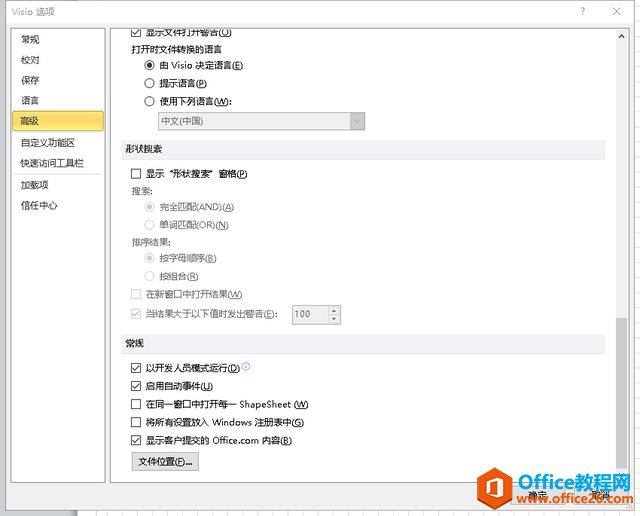
这样就会在软件菜单栏里增加开发工具菜单。利用开发工具可以实现图形之间的贝尔运算,即实现联合、组合、拆分、相交、减除、连接、修剪和偏移等操作。布尔运算是数字符号化的逻辑数学计算法,在图形处理操作中引用了这种逻辑运算方法以使简单的基本图形组合产生新的形体。在这里重点介绍以下几个操作:
联合,就是图形的并集,根据多个重叠形状的周长创建形状。
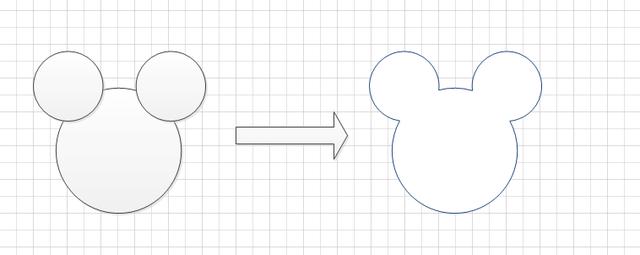
联合
减除,就是图形的差集,通过将最初所选形状减去后续所选形状来创建新的形状。
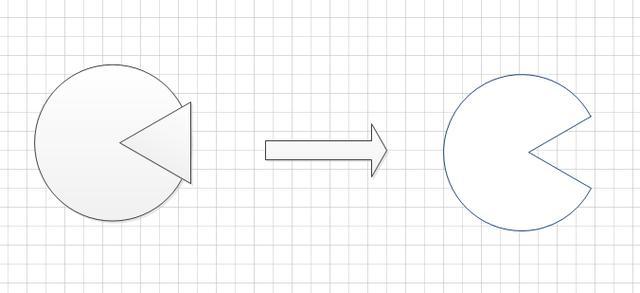
减除
相交,就是图形的交集,是根据多个重叠形状的重叠部分创建形状。
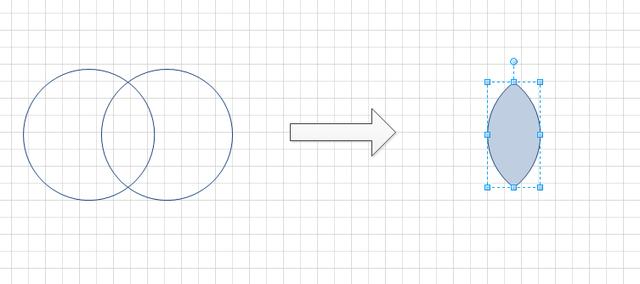
相交
连接,将若干单条线段组合成连续线段。如果是封闭图形,点此命令会转变为线框图。
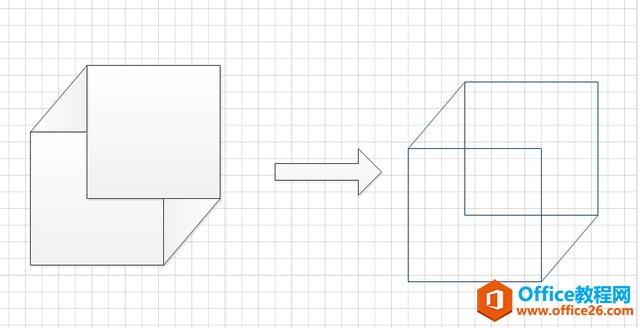
连接
拆分,根据相交线或重叠线,将形状分为较小部分,这对绘制某些物证碎片非常有用。
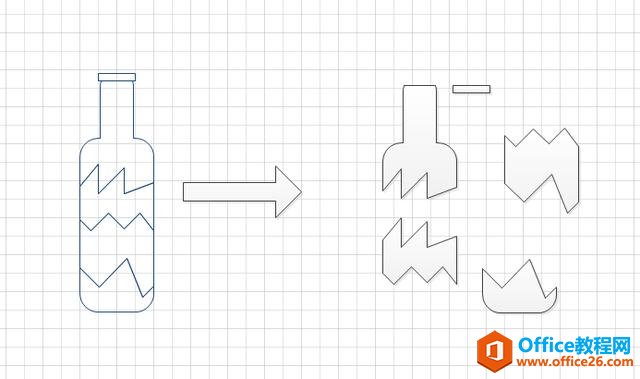
拆分
修剪,通过所在形状的焦点处对其分割,产生新的形状。
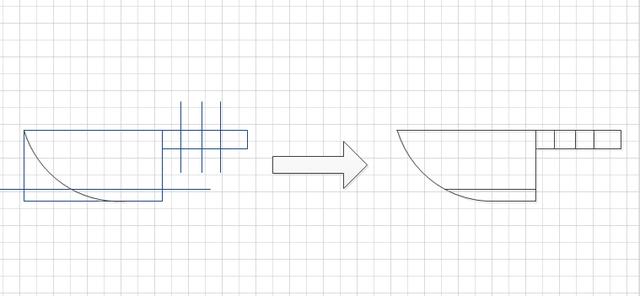
修剪
通过熟悉以上工具,相信大家对于任意图形模具的绘制都有了更深入的了解。剩下的就是要勤加练习,遇到复杂形状绘制起来才能得心应手。
通过以上步骤绘制出的模具,都能够存入新建模具中。点击模具存盘命令,就可以把新建的模具库存为.vss格式,方便分享和调用。
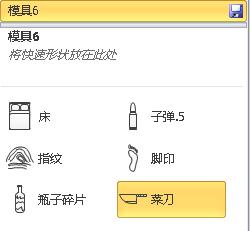
以上就是通过visio软件快速绘制现场绘图所需模具的方法,大家都学会了吗?
相关文章

这几天一些人在使用MicrosoftOfficeVisio的时候,问其中是怎么把文件输出为高像素jpg图片的?今日在这小编就为你们带来了MicrosoftOfficeVisio把文件输出为高像素jpg图片的详细操作步骤。我们先打......
2022-05-07 87 Visio把文件输出为高像素jpg图片

Visio的新用户们,并不熟悉其中连接符在什么位置?今天在此文章中就带来了MicrosoftOfficeVisio找到连接符位置的详细操作过程。我们先打开MicrosoftOfficeVisio软件,在绘图区中添加两个形状。然......
2022-05-07 150 Visio找到连接符位置

怎么绘制大括号等特殊符号的?今日在这里小编就为你们带来了MicrosoftOfficeVisio绘制大括号等特殊符号的详细操作流程。我们需要先打开MicrosoftOfficeVisio软件,创建基本流程图。然后进入正文......
2022-05-07 481 Visio绘制大括号等特殊符号

一些用户在使用MicrosoftOfficeVisio的时候,不是很熟悉其中是怎么合并图形的?本期为你们带来的内容就讲述了MicrosoftOfficeVisio合并图形的详细操作流程。首先我们打开MicrosoftOfficeVisio软件,选......
2022-05-07 305 Visio合并图形

一些用户在使用MicrosoftOfficeVisio的时候,想要绘制办公室平面图,你们知道怎么绘制的吗?以下内容就为你们带来了MicrosoftOfficeVisio绘制办公室平面图的具体操作方法。我们需要先打开Micros......
2022-05-07 334 Visio绘制办公室平面图